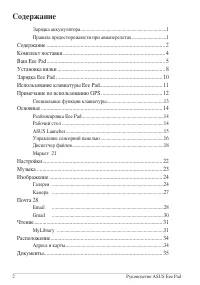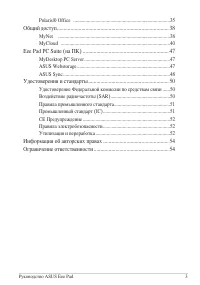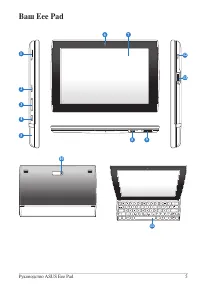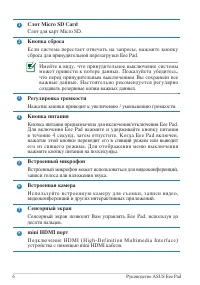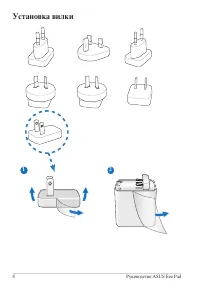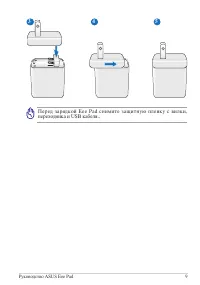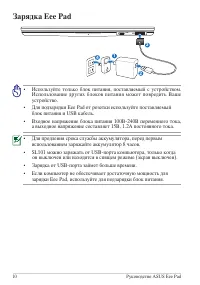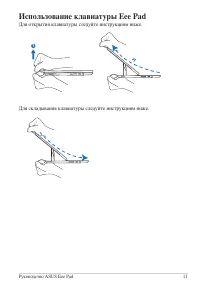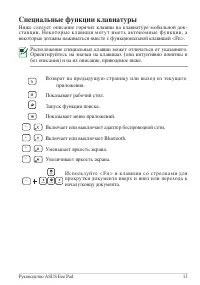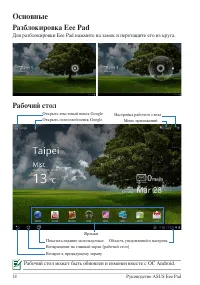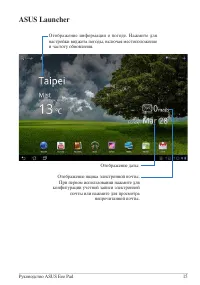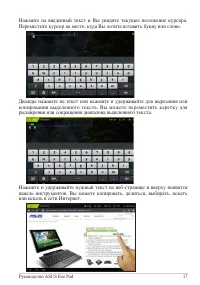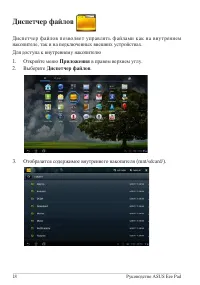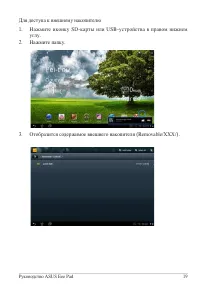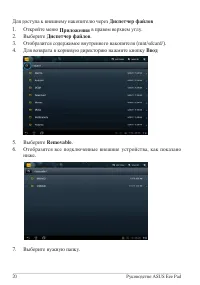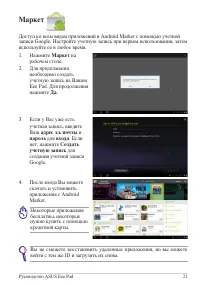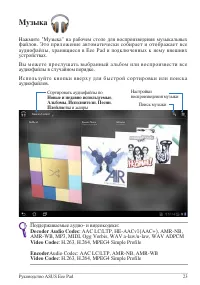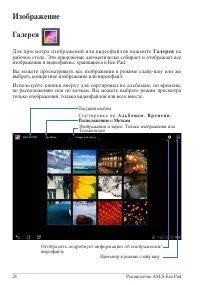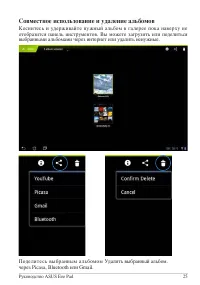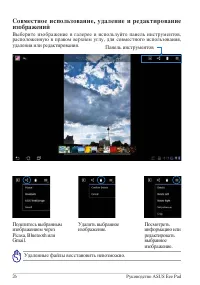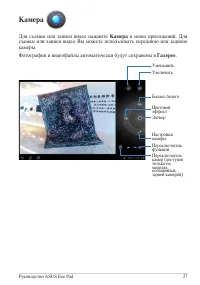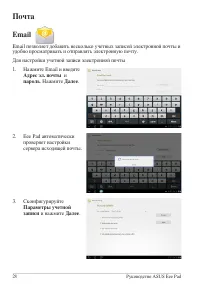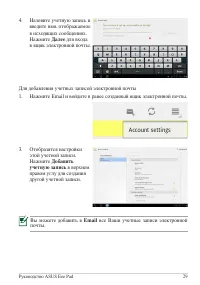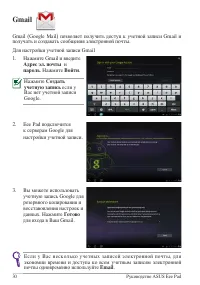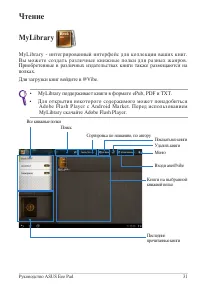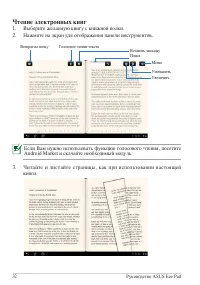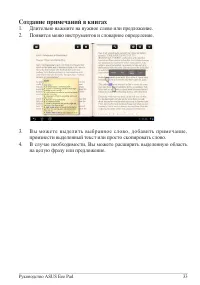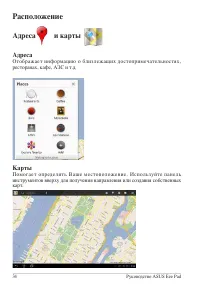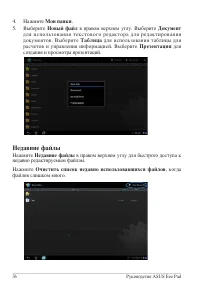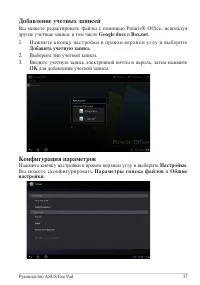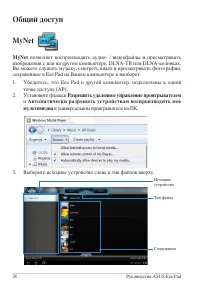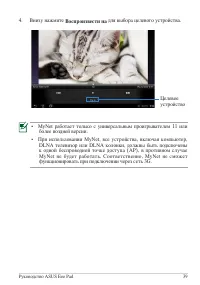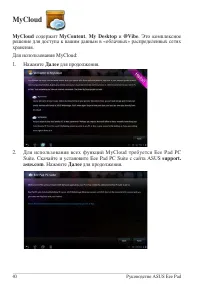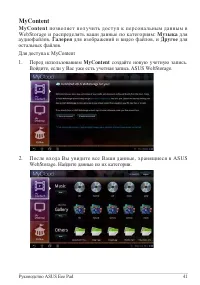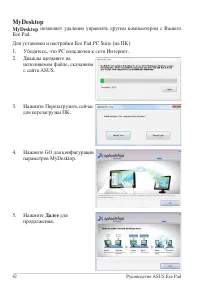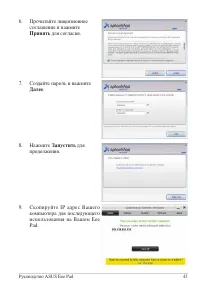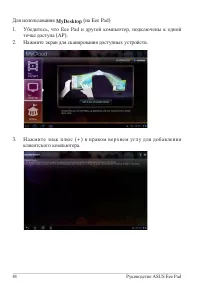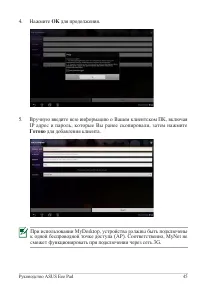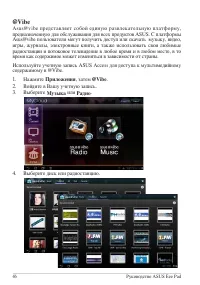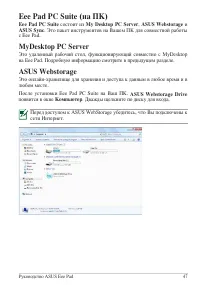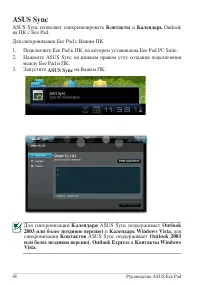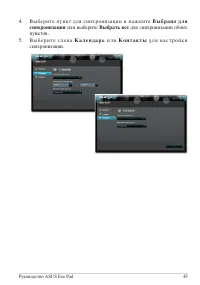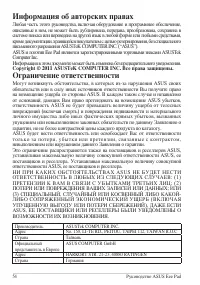Ноутбуки ASUS EPd SL101 - инструкция пользователя по применению, эксплуатации и установке на русском языке. Мы надеемся, она поможет вам решить возникшие у вас вопросы при эксплуатации техники.
Если остались вопросы, задайте их в комментариях после инструкции.
"Загружаем инструкцию", означает, что нужно подождать пока файл загрузится и можно будет его читать онлайн. Некоторые инструкции очень большие и время их появления зависит от вашей скорости интернета.

Руководство ASUS Eee Pad
26
Совместное использование, удаление и редактирование
изображений
Выберите изображение в галерее и используйте панель инструментов,
расположенную в правом верхнем углу, для совместного использования,
удаления или редактирования.
Панель инструментов
Поделитесь выбранным
изображением через
Picasa, Bluetooth или
Gmail.
Удалить выбранное
изображение.
Посмотреть
информацию или
редактировать
выбранное
изображение.
Удаленные файлы восстановить невозможно.
Содержание
- 2 Содержание
- 4 Комплект поставки
- 7 Разъем для подключения к док-станции
- 10 Зарядка Eee Pad
- 13 Специальные функции клавиатуры
- 14 Рабочий стол может быть обновлен и изменен вместе с ОС Android.; Основные; Разблокировка Eee Pad
- 15 ASUS Launcher
- 16 Управление сенсорной панелью
- 17 расширения или сокращения диапазона выделенного текста.
- 18 Диспетчер файлов позволяет управлять файлами как на внутреннем; Приложения; в правом верхнем углу.; Диспетчер файлов
- 20 Для доступа к внешнему накопителю через; Для возврата в корневую директорию нажмите кнопку; Ввод; Отобразятся все подключенные внешние устройства, как показано
- 21 Маркет
- 22 Настройки; В а ш е г о E e e P a d , в к л ю ч а я
- 23 Музыка; файлов. Это приложение автоматически собирает и отображает все; Decoder
- 24 Для просмотра изображений или видеофайлов нажмите; Галерея; на; Изображение
- 25 Совместное использование и удаление альбомов; Коснитесь и удерживайте нужный альбом в галерее пока наверху не
- 26 Совместное использование, удаление и редактирование
- 27 Для съемки или записи видео нажмите; Камера; в меню приложений. Для; Галерее
- 28 Почта; Email; пароль; Eee Pad автоматически; Параметры учетной; и нажмите; Далее
- 30 Gmail
- 31 Чтение; MyLibrary
- 32 Чтение электронных книг; Выберите желаемую книгу с книжной полки.
- 33 Создание примечаний в книгах
- 34 Расположение; Адреса; Отображает информацию о близлежащих достопримечательностях,; Карты; Помогает определить Ваше местоположение. Используйте панель
- 35 Документы; Polaris® Office; Появится главная панель; Polaris® Office
- 37 Добавление учетных записей; другие учетные записи, в том числе; Конфигурация параметров; Нажмите кнопку настройки в правом верхнем углу и выберите
- 38 Общий доступ; MyNet; позволяет воспроизводить аудио- / видеофайлы и просматривать; Разрешить удаленное управление проигрывателем; в универсальном проигрывателе на ПК.
- 39 Воспроизвести на
- 40 MyCloud; содержит; MyContent; Для использования всех функций MyCloud требуется Eee Pad PC
- 42 MyDesktop
- 43 Принять
- 44 Для использования; Убедитесь, что Eee Pad и другой компьютер, подключены к одной
- 45 OK; Вручную введите всю информацию о Вашем клиентском ПК, включая; Готово; для добавления клиента.
- 46 Asus@vibe представляет собой единую развлекательную платформу,; или; Радио
- 47 состоит из; MyDesktop PC Server; на Eee Pad. Подробную информацию смотрите в предыдущем разделе.; ASUS Webstorage; появится в окне
- 48 ASUS Sync
- 50 Удостоверения и стандарты; Удостоверение Федеральной комиссии по средствам связи
- 51 Нормативы промышленного стандарта Канады
- 52 Правила электробезопасности; аккумулятор в соответствии с инструкциями производителя.; CE Предупреждение; Маркировка CE для устройств без модуля беспроводной; Утилизация и переработка
- 54 Информация об авторских правах; Copyright © 2011 ASUSTeK COMPUTER INC. Все права защищены.; Ограничение ответственности